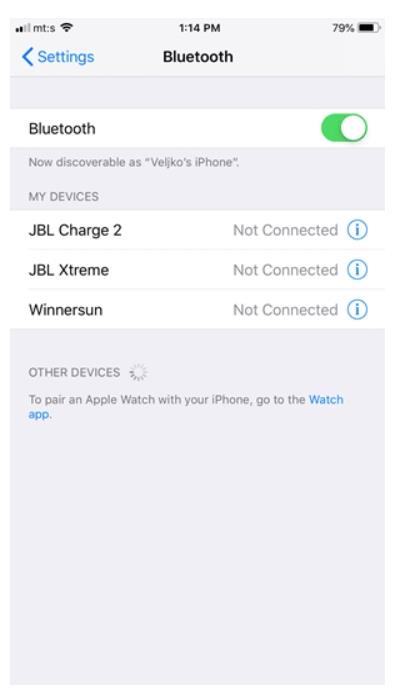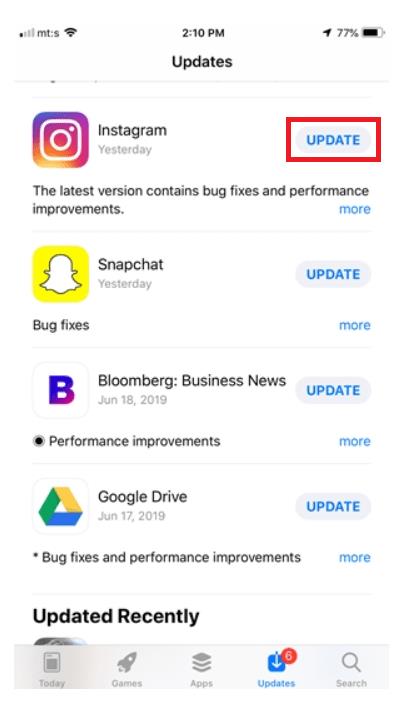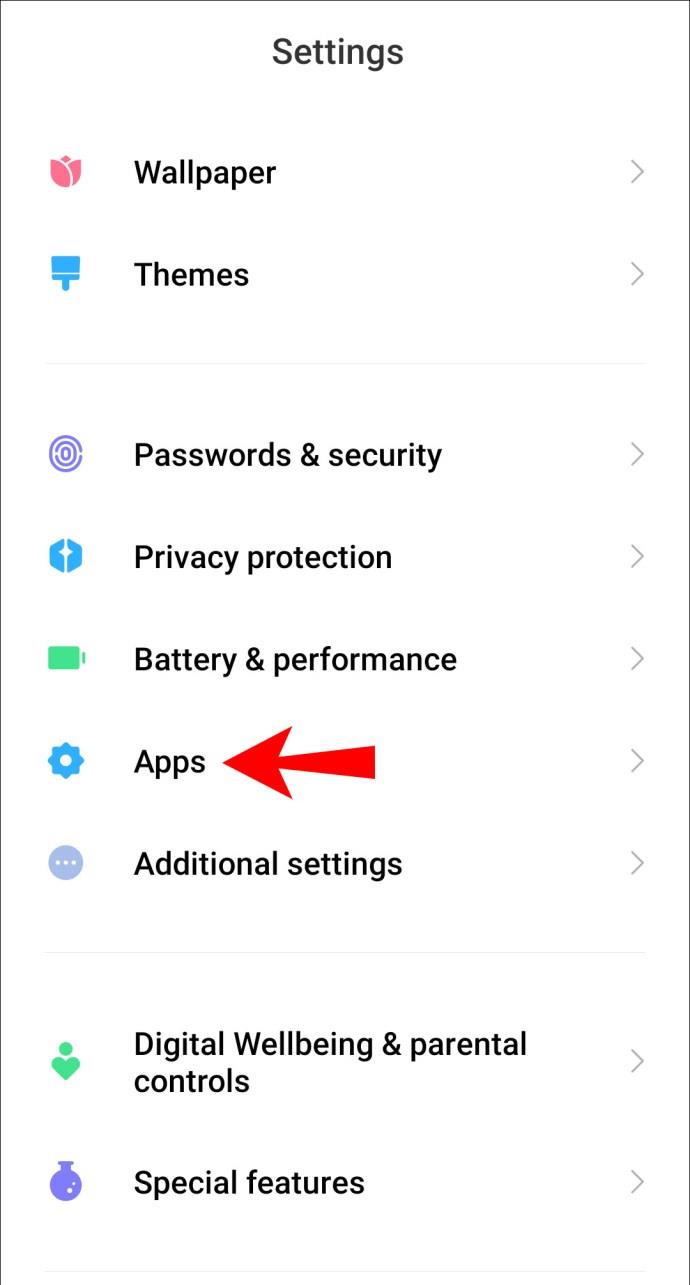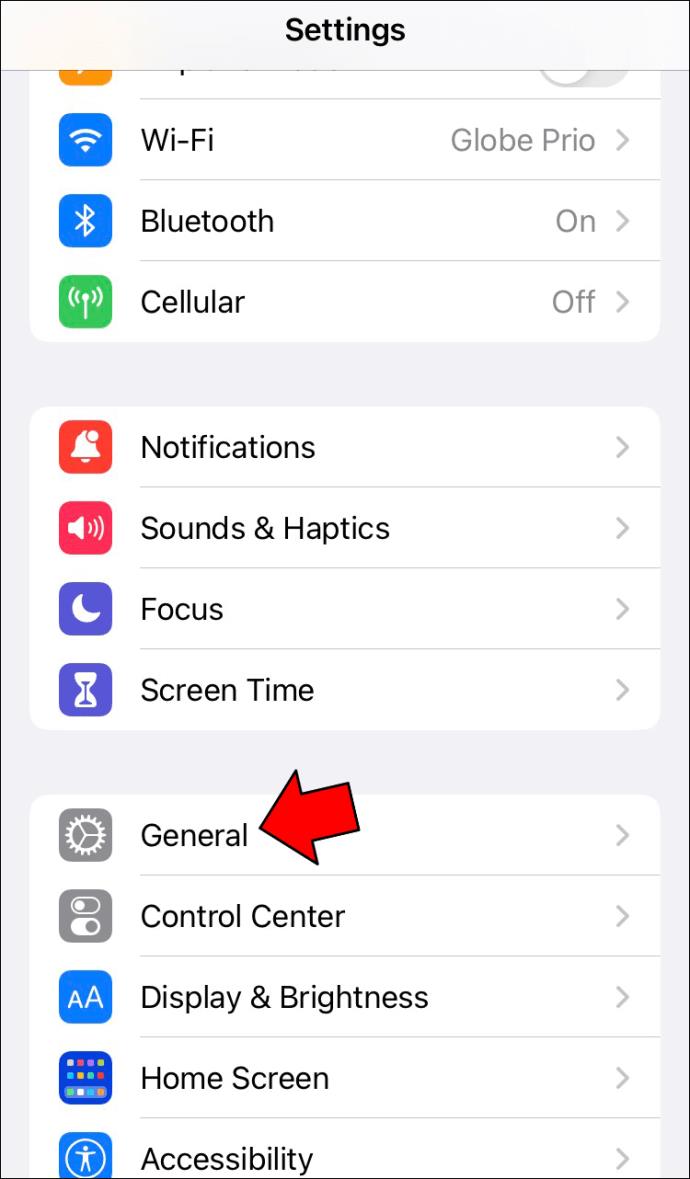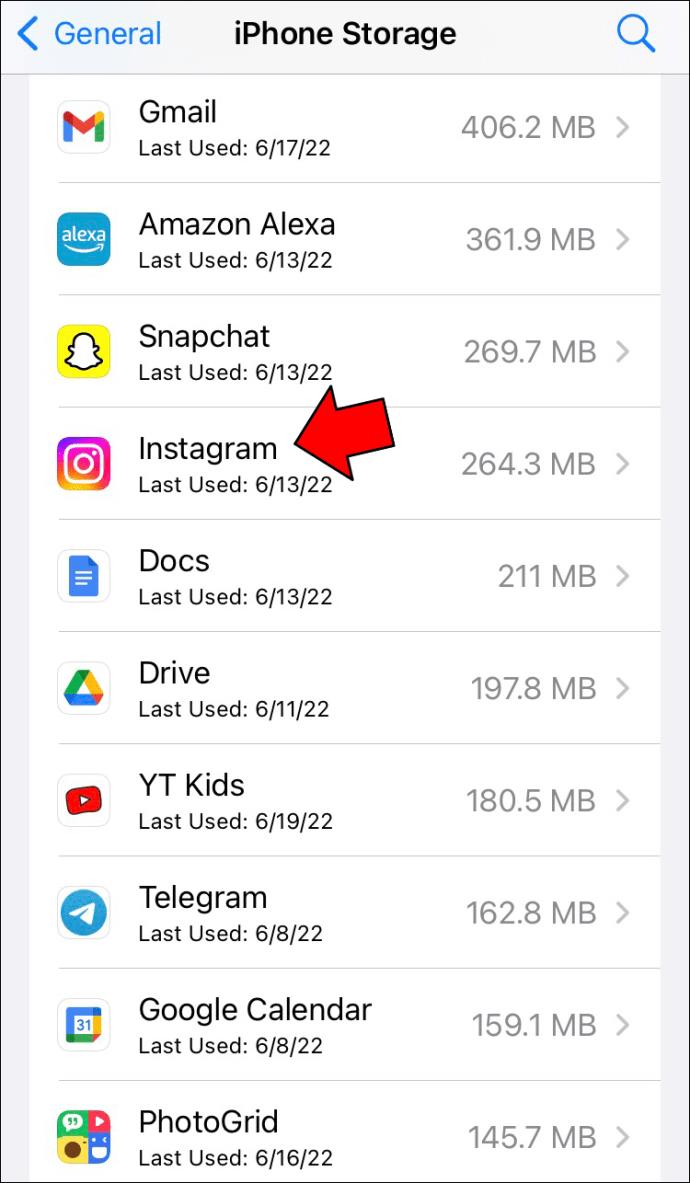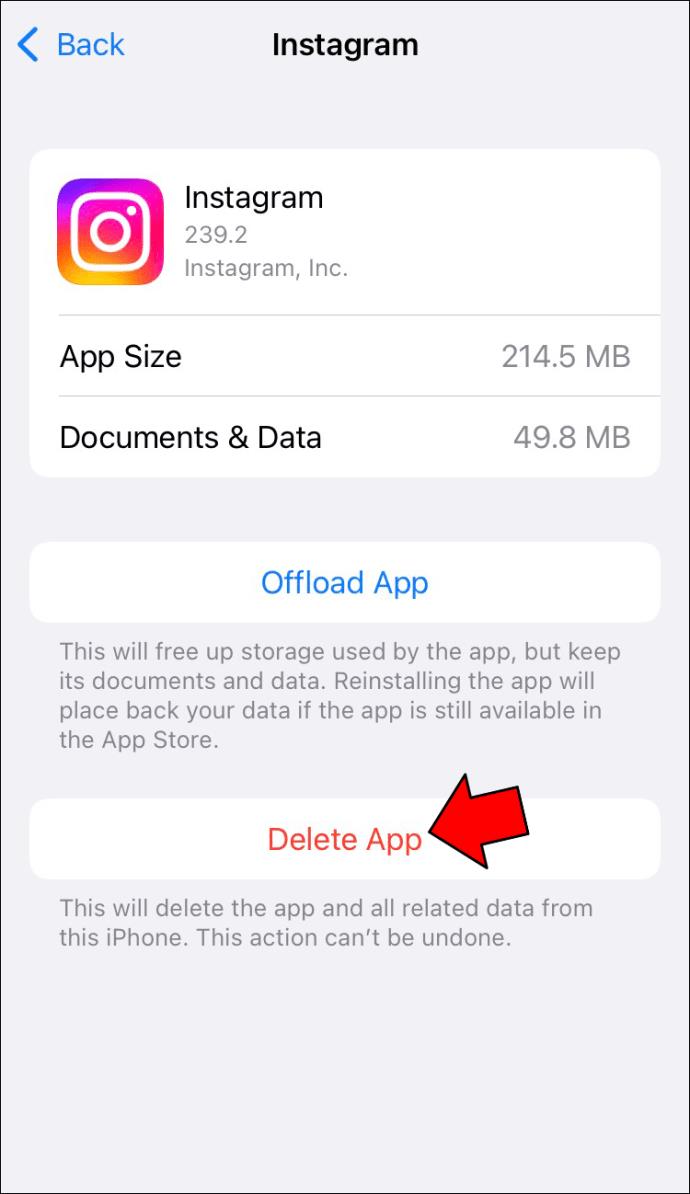اینستاگرام یک پلتفرم عالی برای ارسال محتوای ویدیویی است. با این حال، کاربران گهگاه با مشکلی مواجه میشوند که صدایشان در اینستاگرام کار نمیکند، حتی اگر کلیدهای ولوم را امتحان کنند، روی بلندگوی خط کشیده ضربه بزنند و ویدیو را باز کنند. این وضعیت میتواند ناامیدکننده باشد زیرا شما را از لذت بردن از محتوای فید اینستاگرام خود باز میدارد.

خوشبختانه، در اکثر موارد، این مشکل بسیار آسانی است که قابل حل است. اگر با مشکل کار نکردن صدای اینستاگرام مواجه هستید، بیایید مراحلی را که میتوانید برای رفع آن انجام دهید، بررسی کنیم.
به خاطر داشته باشید که ویدیوها یا داستان های خاصی شامل هیچ صدایی نمی شوند. در این حالت، نشانگر «Video Has No Sound» را در پایین سمت چپ مشاهده خواهید کرد.
نحوه رفع مشکل صدا در اینستاگرام
1. هدفون/ایربادهای بلوتوث را بررسی کنید تا مطمئن شوید که کار می کنند
دریافت نکردن صدایی در اینستاگرام ممکن است مربوط به هدفون یا هدفون بلوتوث شما باشد، حتی اگر آن ها را نپوشیده باشید. به عنوان مثال، اگر ایرپادهای اپل «تشخیص خودکار گوش» را خاموش کرده باشند، تا زمانی که با آیفون جفت شده باشند، صدا به هدفونها میرود، چه در گوش شما باشد یا نه.
مشکل مشابهی برای بسیاری از بلندگوهای بی سیم رخ می دهد. صدای بلندگو کم می شود، فراموش می کنید که آن را از تلفن هوشمند خود لغو جفت کنید یا صدا به دستگاه دیگری می رود.
در اینجا نحوه رفع این مشکل آمده است:
- به منوی بلوتوث گوشی هوشمند خود بروید، اسپیکر/هدفون جفت شده را بررسی کنید و روی دستگاهی ضربه بزنید تا اتصال آن را قطع کنید.
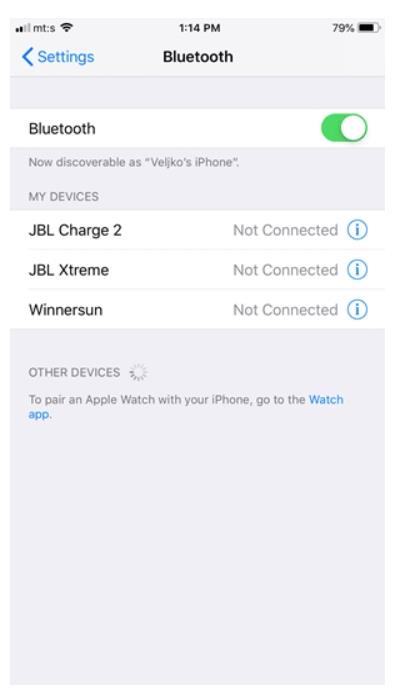
2. دستگاه را مجددا راه اندازی کنید
راه اندازی مجدد دستگاه شما اغلب می تواند هر فرآیندی را که به درستی اجرا نمی شود بارگیری مجدد کند. این عمل ممکن است مشکلات صوتی شما را برطرف کند.
برای تعیین اینکه آیا این مورد است، تلفن هوشمند خود را مجددا راه اندازی کنید تا باگ ها و فایل های ناخواسته ای که ممکن است از پخش صدا جلوگیری می کند را از بین ببرید.
یکی از کلیدهای تنظیم صدا و دکمه Side را برای iPhone X و نسخه های جدیدتر به طور همزمان نگه دارید تا زمانی که نوار لغزنده Power را ببینید. نوار لغزنده را حرکت دهید تا گوشی خاموش شود، سپس دکمه Side را فشار داده و نگه دارید و زمانی که لوگوی اپل ظاهر شد آن را رها کنید.
برای آیفون های قدیمی (iPhone 8 و نسخه های قبلی) : دکمه Side/Top را نگه دارید تا نوار لغزنده Power ظاهر شود. پس از خاموش کردن گوشی هوشمند، دوباره دکمه Side/Top را فشار دهید تا دوباره روشن شود.
برای اندروید: دکمه پاور را چند ثانیه فشار دهید و نگه دارید تا گزینه های روشن/خاموش ظاهر شوند، سپس روی راه اندازی مجدد یا راه اندازی مجدد ضربه بزنید. اگر از گوشی اندرویدی جدیدتری استفاده میکنید، ممکن است لازم باشد دکمههای صدا و پاور را نگه دارید تا دستگاه را راهاندازی مجدد کنید.
3. اینستاگرام را به روز کنید
اینستاگرام اغلب بهروزرسانیها و رفع باگهایی را منتشر میکند که مشکلات مختلف درون برنامهای را برطرف میکند. در گذشته، بسیاری از کاربران مشکلات مربوط به پخش موسیقی در استوری ها یا پخش صدا را به طور کلی گزارش می کردند. این وضعیت به همین دلیل است که باید بررسی کنید که آیا بهروزرسانی وجود دارد یا خیر.
- App Store یا Play Store را راه اندازی کنید، به قسمت Updates یا My Apps & Games بروید و فهرست را بکشید تا اینستاگرام را پیدا کنید.
- دکمه Update را در کنار برنامه فشار دهید و اینستاگرام نصب بودن آخرین نسخه را تایید خواهد کرد.
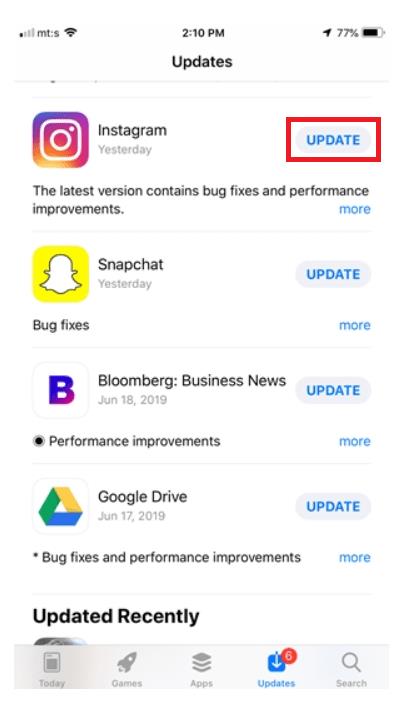
4. سیستم عامل iOS/Android را به روز کنید
اگر نرم افزار سیستم عامل (OS) گوشی شما فعال نیست، ممکن است در استفاده از برنامه های مختلف از جمله اینستاگرام با مشکلاتی مواجه شوید. در اینجا یک راهنمای سریع برای به روز رسانی نرم افزار در iOS/Android آورده شده است.
برای iOS:
- تنظیمات را اجرا کنید ، روی General ضربه بزنید و Software Update را انتخاب کنید .
- روی Download and install ضربه بزنید و چند دقیقه صبر کنید تا آیفون آپدیت شود. ممکن است از شما خواسته شود تأیید کنید که می خواهید نرم افزار را نصب کنید. در این حالت در پنجره باز شده بر روی Install یا OK ضربه بزنید.
برای اندروید:
- برای دسترسی به تنظیمات ، نماد چرخ دنده را بزنید ، وارد منوی سیستم شوید و درباره تلفن را انتخاب کنید .
اگر از Samsung Galaxy استفاده میکنید، باید بهجای سیستم به دنبال بهروزرسانیهای نرمافزار باشید . در تلفنهای هوشمند Pixel، باید به جای «درباره تلفن» روی Advances ضربه بزنید. در هر صورت، شما باید به راحتی گزینه دانلود و نصب را پیدا کنید .
5. آشکارساز را برای قطعی اینستاگرام بررسی کنید
چندین کاربر در همان بازه زمانی به مقاله ما پاسخ دادند و اظهار داشتند که مشکل صدا دارند که چندین روز طول کشیده است. اگرچه همه افراد را تحت تأثیر قرار نداده است، اما با استفاده از Down Detector میتوان به راحتی یک خاموشی شدید را تشخیص داد .
- به سایت مراجعه کنید و اینستاگرام را در کادر جستجو تایپ کنید.

این مرحله به شما اطلاع میدهد که آیا افراد دیگر هم مشکل شما را دارند یا خیر و زمان عیبیابی شما را کوتاه میکند. اگر مشکل بزرگی وجود دارد، میتوانید آن را به اینستاگرام گزارش دهید یا منتظر بمانید. اگر نه، به عیب یابی ادامه دهید یا آن را به اینستاگرام گزارش دهید .
6. سخت افزار را بررسی کنید
آیا گوشی هوشمند شما اخیراً در مایع غوطه ور شده است؟ رهاش کردی؟ اگر بله، مشکل سخت افزاری ممکن است از پخش صدا توسط گوشی شما جلوگیری کند.
برای آزمایش همه چیز، پخش صدا را با برنامه های دیگر مانند YouTube، SoundCloud یا Spotify امتحان کنید و مطمئن شوید که میزان صدا حداکثر است. امیدواریم بتوانید صدا را از بلندگوهای داخلی بشنوید.
اگر نه، بلندگوهای خود را با مسواک یا برس نرم تمیز کنید. با فرض اینکه این کار نمی کند، ممکن است لازم باشد گوشی خود را به تعمیرگاه ببرید تا بلندگوها تعویض شوند.
8. کش اینستاگرام را پاک کنید
پاک کردن برنامه اینستاگرام ممکن است مشکل را برطرف کند. اساساً، این کار داده های ذخیره شده را مانند بازیابی برنامه پاک می کند. شما همیشه می توانید انتخاب کنید که برنامه را در تلفن خود حذف و دوباره نصب کنید، اما پاک کردن حافظه پنهان یک راه حل ساده برای امتحان است:
برای اندروید:
- به تنظیمات گوشی خود دسترسی پیدا کنید و بسته به نسخه Android خود، روی Apps ، Application Manager یا Apps & Notifications ضربه بزنید.
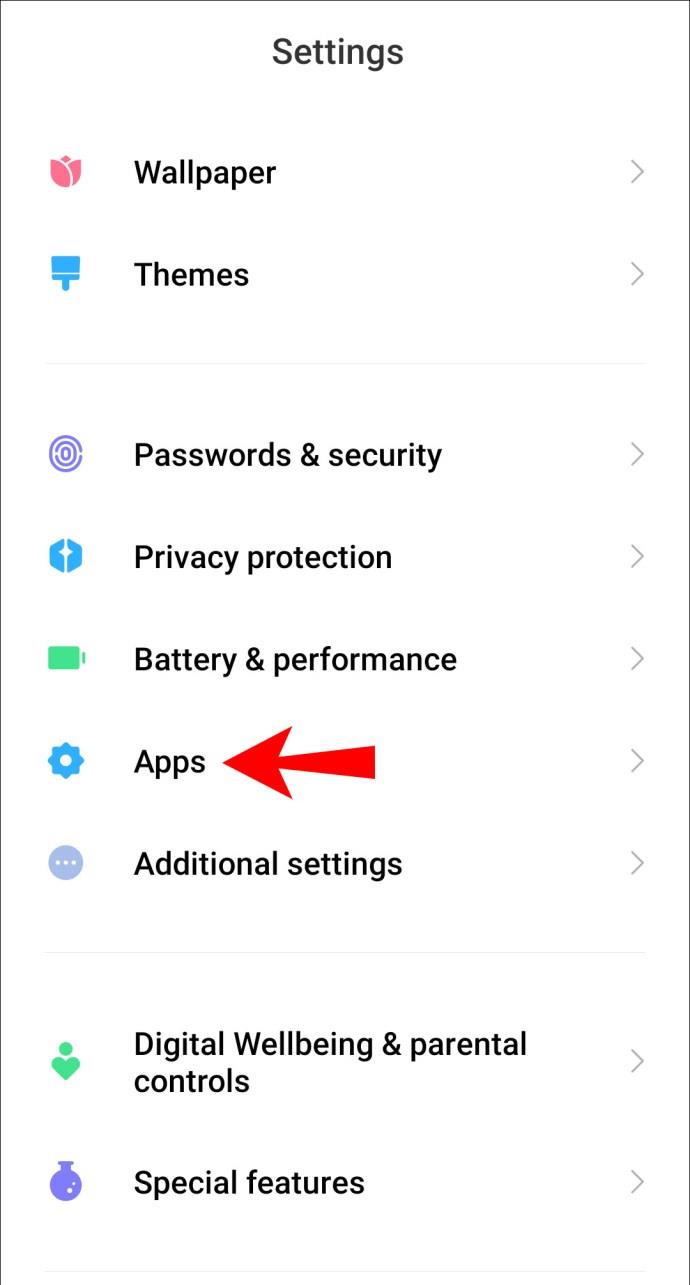
- روی مشاهده همه برنامههای ### ضربه بزنید . در نسخه های قدیمی اندروید، به مرحله بعدی بروید.
- به پایین اسکرول کنید و روی اینستاگرام ضربه بزنید .
- Storage & cache را انتخاب کنید . در نسخههای قدیمیتر Android، روی Storage ضربه بزنید .
- روی Clear Cache ضربه بزنید .
مراحل بالا هیچ یک از اطلاعات شما را در برنامه حذف نمی کند، اگرچه ممکن است لازم باشد پس از پاک کردن حافظه پنهان دوباره وارد سیستم شوید.
برای آیفون:
متأسفانه، کاربران آیفون برای پاک کردن کش باید برنامه را حذف کنند. میتوانید نماد برنامه را به مدت طولانی فشار دهید تا زمانی که تکان بخورد و برای تأیید یا انجام تنظیمات، روی X کلیک کنید.
- به منوی تنظیمات آیفون خود بروید و روی General ضربه بزنید .
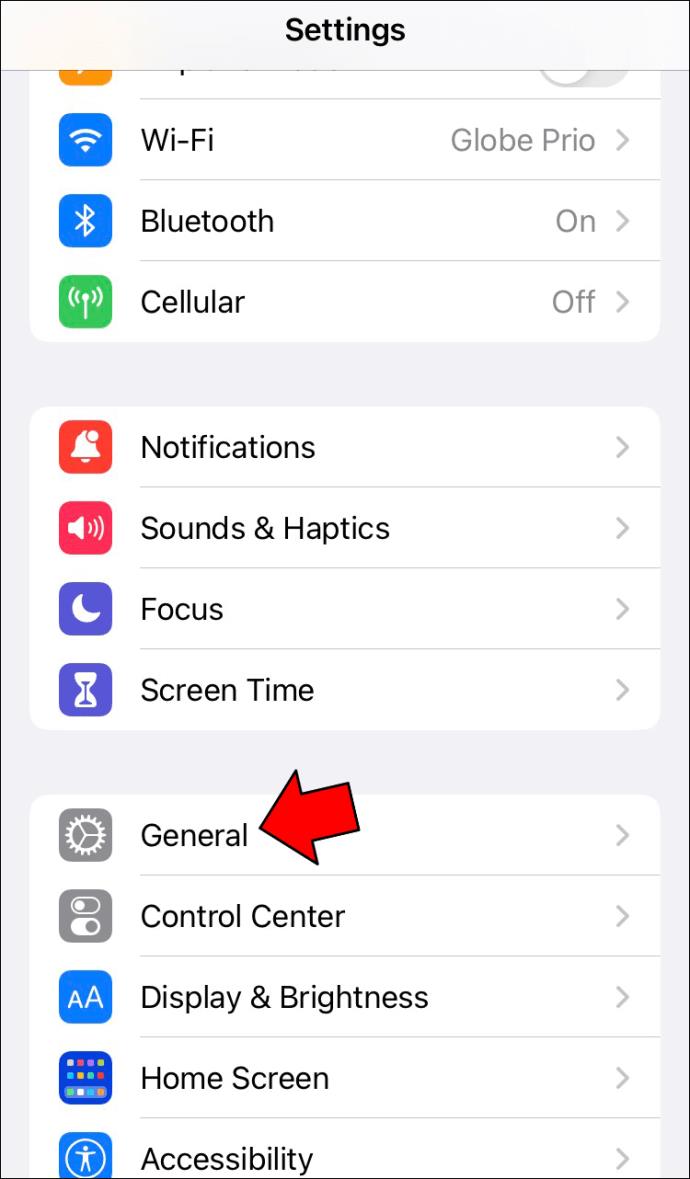
- بسته به نسخه iOS خود، روی Storage یا iPhone Storage ضربه بزنید.
- به پایین اسکرول کنید و اپلیکیشن اینستاگرام را انتخاب کنید .
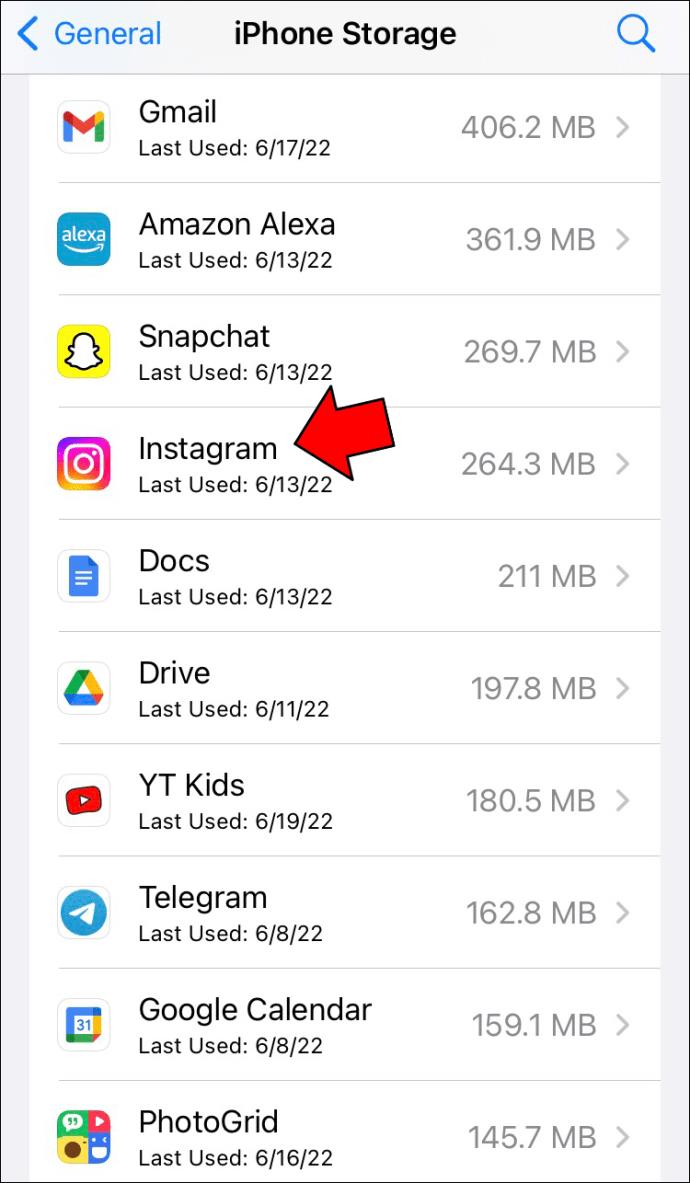
- سپس روی Delete App ضربه بزنید . باید حذف را تأیید کنید.
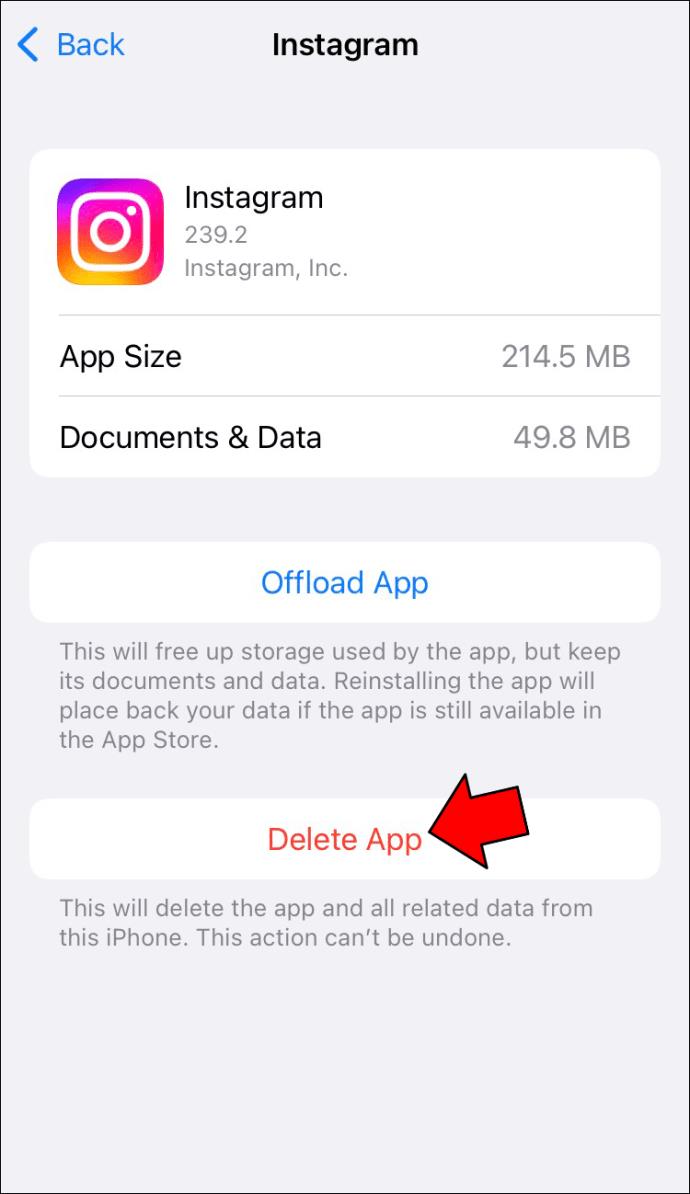
پس از انجام مراحل فوق، می توانید به اپ استور بازگردید و برنامه را مجدداً نصب کنید. مطمئن شوید که رمز عبور iCloud خود را برای دانلود و اعتبار ورود به اینستاگرام خود دارید.
9. تنظیمات گوشی خود را بررسی کنید
در نهایت، یک چیز دیگر وجود دارد که می توانید بررسی کنید - صداهای خود را. iOS و Android هر دو تنظیمات جداگانه ای برای نحوه پخش صدا توسط تلفن شما دارند. البته، احتمالاً سعی کردهاید صدا را افزایش دهید، اما بیسابقه نیست (مخصوصاً پس از بهروزرسانی سیستم) که صداهای شما به بلندگوی اشتباه هدایت شوند. به عنوان مثال، اگر تلفن شما به سمت گوشی هدایت شود، به احتمال زیاد آن را نمی شنوید.
- تنظیمات را در تلفن خود باز کنید و Sounds را در کادر جستجو تایپ کنید (کاربران iOS باید تنظیمات را باز کرده و کمی به پایین اسکرول کنند تا این کادر ظاهر شود).
- هنگامی که انتخاب ها را بالا کشیدید، موارد قابل اجرا را مرور کنید. به عنوان مثال، Accessibility در هر دو سیستم عامل می تواند صدای شما را خراب کند. مطمئن شوید که همه صداها روشن هستند.
- سپس سعی کنید از سمت راست به بلندگوی چپ بروید یا نوار را به وسط بکشید تا از هر دو استفاده کنید. اگر دوستی در این نزدیکی دارید که مشکلی ندارد، به تنظیمات او نگاه کنید و تنظیمات خود را برای مطابقت بهروزرسانی کنید.
متأسفانه دلایل زیادی وجود دارد که باعث می شود صدا در اینستاگرام از کار بیفتد. خوشبختانه، اگر صدا در اینستاگرام کار نمی کند، اکنون بهترین راه حل ها را می دانید.